Como corrigir o código de erro 268 do Roblox (09.16.25)
Roblox é uma das maiores plataformas de jogos online multijogador da atualidade. Você pode dizer que as pessoas são loucas por este jogo. Desenvolvido e publicado pela Roblox Corporation em 2006, este jogo não só permite que os jogadores criem seu próprio jogo criativo, mas também os permite hospedar o jogo usando uma linguagem de programação. Está disponível para vários dispositivos, incluindo Microsoft Windows, Android, iOS, Xbox One, macOS, Fire OS e outras plataformas.
Infelizmente, um número significativo de jogadores Roblox relatou ter recebido o código de erro 268. Esse problema específico é um dos erros Roblox que aparecem quando você tenta jogar os jogos criados pelo usuário na plataforma Roblox. Basicamente, ele tira você do jogo e, em seguida, uma mensagem de erro é exibida na tela.
Esse erro é tão irritante porque acontece de repente, sem motivo aparente. Você está curtindo o jogo Roblox em um momento, mas é expulso no minuto seguinte.
Este erro significa que você não poderá entrar no servidor de jogo porque foi expulso devido a algum comportamento proibido do cliente. Por exemplo, se um usuário tentar usar qualquer software de trapaça ou exploits de jogo, este erro aparecerá. Se você se deparar com esse problema, continue lendo para descobrir o que o causa e as soluções alternativas que você pode tentar.
Dica profissional: verifique se há problemas de desempenho em seu PC, arquivos inúteis, aplicativos prejudiciais e ameaças à segurança
que pode causar problemas de sistema ou desempenho lento.
Oferta especial. Sobre Outbyte, instruções de desinstalação, EULA, Política de privacidade.
O que é o código de erro 268 do RobloxSe você está recebendo o código de erro 268 do Roblox informando que foi expulso do jogo por comportamento inesperado do cliente, então não estão sozinhos. É um erro frustrante com o qual os jogadores do Roblox precisam lidar.
As seguintes mensagens de erro são algumas das versões comuns encontradas pelos usuários:
- “Você foi expulso devido a um comportamento inesperado do cliente. (Código de erro: 268) ”
- “ Você foi expulso pelo servidor. Feche e entre novamente em outro jogo (Código de erro: 268) ”
Isso é extremamente decepcionante porque a mensagem de erro não é clara sobre o que aconteceu. Também não há indicação de que ocorrerá um erro. Existem diferentes motivos que podem ser responsáveis pelo aparecimento deste código de erro Roblox 268 em particular.
O que causa o código de erro 268 do Roblox?O código de erro 268 do Roblox pode ocorrer pelos seguintes motivos:
< ul>Qualquer um dos motivos acima pode acionar o código de erro 268 do Roblox e pode haver mais de um culpado. Confira as soluções antes para descobrir a melhor maneira de lidar com esse erro.
O que fazer com o código de erro 268 da Roblox?Infelizmente, ainda não há uma correção permanente para esse problema porque não há uma causa definida para o erro. No entanto, muitos jogadores listaram vários tipos de correções que outros usuários que enfrentam esse problema podem tentar. Na maioria dos casos, o erro é corrigido pelas soluções descritas abaixo, mas há casos em que o erro volta. Se isso acontecer, basta consultar este guia para mais soluções de problemas.
Solução 1: Verifique se há problemas repentinos do servidor Roblox.A primeira coisa que você precisa fazer antes de solucionar esse erro é confirmar se o problema foi causado por de um problema com os servidores de jogos Roblox. Antes de aplicar qualquer correção, verifique o status do servidor Roblox acessando qualquer um destes dois serviços:
- IsTheServiceDown
- DownDetector
Você só precisa digitar o URL do Roblox para ver se outros usuários que estão jogando na mesma plataforma também estão enfrentando o erro que você está vendo.
Se o problema estiver realmente relacionado ao servidor, tudo o que você pode fazer é esperar enquanto a equipe Roblox tenta resolver o problema do lado deles. Você pode monitorar se o problema foi corrigido iniciando o jogo de vez em quando.
Solução 2: Desinstale o mecanismo de cheat.Se o problema está acontecendo porque você está usando ou já usou algum tipo de cheat ao jogar Roblox, isso explicaria a ocorrência desse erro.
Se for esse o caso, você pode resolver esse problema desinstalando o mecanismo de cheat Roblox e reiniciando o jogo.
Siga as etapas abaixo para desinstalar seu mecanismo de cheat Roblox:
Verifique se o mecanismo de cheat foi completamente removido e tente ingressar em um jogo Roblox novamente.
Solução 3: Reinstale o jogo no Xbox Um.Se você estiver enfrentando esse erro ao jogar Roblox em seu console Xbox One, isso indica uma instalação ruim ou problemas de compatibilidade. Isso pode acontecer quando você desliga o console Xbox One ou ele disparou repentinamente no meio da instalação da atualização. A melhor ação é desinstalar o aplicativo e reinstalá-lo.
Para resolver esse problema, siga as instruções passo a passo abaixo:
A reinstalação do jogo deve resolver facilmente esse problema. Mas, caso o problema persista, vá para a próxima correção abaixo.
Solução 4: desative o antivírus.De acordo com relatos, esse problema também pode ser devido à interferência de um aplicativo de terceiros. E o culpado mais comum é um antivírus superprotetor. Ele evita que seu dispositivo de usuário final (PC, dispositivo móvel, console) se comunique com os servidores Roblox. Quando isso acontece, pode forçar o servidor a expulsá-lo do jogo e exibir o código de erro 268.
Esse problema é relatado principalmente como ocorrendo com programas antivírus no Windows 10, incluindo AVG, Avira e Kaspersky. Se este for o seu caso, é possível corrigir o problema desativando a proteção em tempo real. A maioria dos programas de segurança permite que os usuários façam isso diretamente usando a barra de tarefas ou o ícone da bandeja. Basta clicar com o botão direito no ícone do antivírus e encontrar a opção que permite desativar temporariamente a proteção em tempo real.
No entanto, isso não se aplica se você estiver usando o pacote de segurança nativo. Se estiver usando o Windows Defender, você pode seguir as etapas abaixo para desativá-lo temporariamente a fim de evitar que interfira com o jogo Roblox. 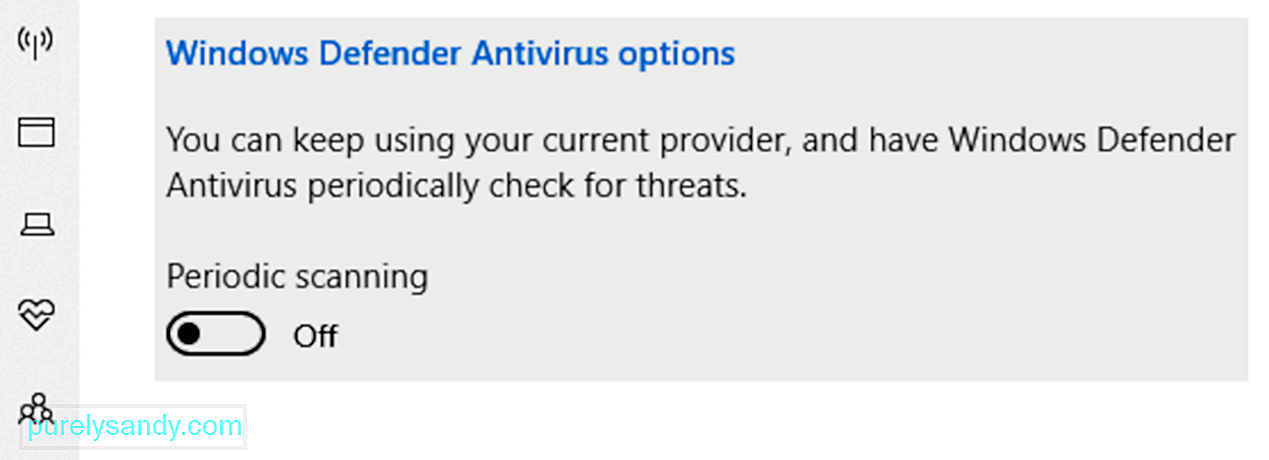
Depois de fazer isso, reinicie o computador e tente iniciar o jogo novamente para ver se o problema foi corrigido.
Solução 5: use o aplicativo UWP Roblox no Windows 10.Se nenhuma das soluções funcionou para você e você ainda está recebendo esse erro em seu computador com Windows 10, você pode contornar o erro migrando para o aplicativo Roblox UWP ou Plataforma Universal do Windows. Lembre-se de que esta é apenas uma solução alternativa e não corrige realmente o problema.
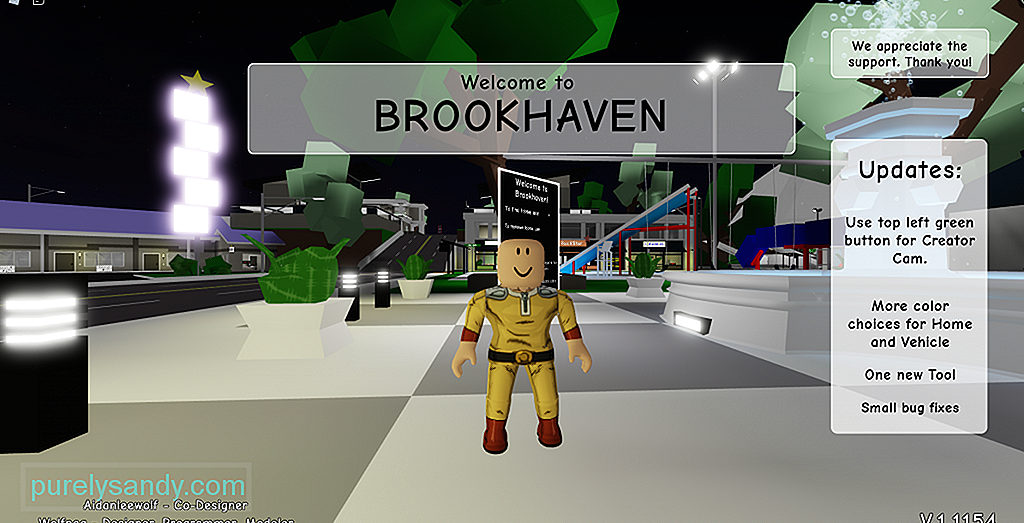
Aqui estão as etapas que você pode seguir ao instalar e usar o aplicativo UWP do Roblox em seu Computador Windows 10:
Se o problema ainda não foi corrigido, vá para a próxima solução.
Solução 6: Exclua suas configurações de Internet. 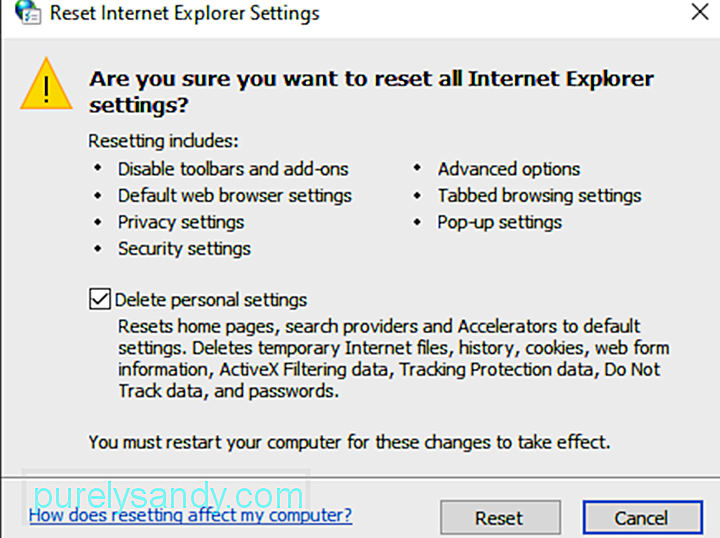 Se você chegou a esta parte depois de fazer as possíveis correções acima, é muito provável que esteja encontrando alguns problemas de rede causados por uma inconsistência de rede.
Se você chegou a esta parte depois de fazer as possíveis correções acima, é muito provável que esteja encontrando alguns problemas de rede causados por uma inconsistência de rede.
Os usuários afetados que obtiveram o mesmo erro confirmaram que foram capazes de corrigir o problema editando o menu Opções da Internet e excluindo as Configurações Pessoais do Menu Avançado do seu navegador.
Esse processo acabará redefinindo as configurações do Internet Explorer de volta ao padrão. Aqui estão as etapas sobre como excluir as configurações pessoais das Opções da Internet:
As soluções acima devem ajudá-lo a lidar com o código de erro 268 da Roblox. Você pode cada uma das soluções para ver qual funcionaria para você. Se nenhuma das correções funcionou para você, certifique-se de entrar em contato com o Fórum de desenvolvedores Roblox para obter mais assistência.
Vídeo do youtube: Como corrigir o código de erro 268 do Roblox
09, 2025

